
相変わらず研究中の動画編集ソフト「PowerDirector」
最近ちょっとしたハプニングで家から出ることができず、休みの日、しかも綺麗な青空にもかかわらず今日も自宅で地味に活動。と言いながら、散髪とお買い物には出かけたけど。
1ヶ月以上はこの状態が続くかも....人間はいたって元気!!
そんなわけで....例のPowerDirectorを触ってて使えそうなメニュー発見。ちなみに、画面の動画は先日の大井神社で試しに撮ってみたもの。
その日GoProで撮った写真の話はこちら....GoProで大井神社
タイムラインの動画の部分を右クリックして、現れた「動画の編集」メニューをクリックしたところがトップの画像。右上の映像の部分がコレ。
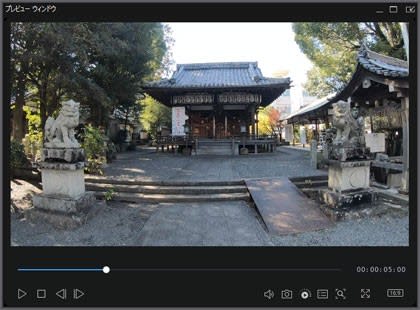
左上のメニューの中にある「ホワイトバランス」を調整中。

結果....

今度は「色調整」....これは項目が多いので適当かつ適切に。

結果....調整を控えめにしたせいでわかりにくい!!

「レンズ補正」というのがあったので見てみると....なんとGoPro HERO6があった。「広角」で撮ったので「Wide」を選択。

結果....うわっ!!

これがいいかどうかは別として、前の石段が真っ直ぐになったけど....よほど歪みが気になる時以外、「レンズ補正」はしない方がGoProらしい映像ができていい気がする。
上のレンズ補正のせいで少し傾いてしまったんで、「ツール」の中にある「切り抜き/回転」を使ってみると....

-2傾けて、そのせいでできた余白を無くすために若干トリミング。
結果....少し逆に傾いた?? (笑)

少しソフトのクセがわかってきて、なんとなく使えるようになった感じ。
次の課題は....さっさと動画を撮ること!!
 ←クリックしてねぇ~
←クリックしてねぇ~
最近ちょっとしたハプニングで家から出ることができず、休みの日、しかも綺麗な青空にもかかわらず今日も自宅で地味に活動。と言いながら、散髪とお買い物には出かけたけど。
1ヶ月以上はこの状態が続くかも....人間はいたって元気!!
そんなわけで....例のPowerDirectorを触ってて使えそうなメニュー発見。ちなみに、画面の動画は先日の大井神社で試しに撮ってみたもの。
その日GoProで撮った写真の話はこちら....GoProで大井神社
タイムラインの動画の部分を右クリックして、現れた「動画の編集」メニューをクリックしたところがトップの画像。右上の映像の部分がコレ。
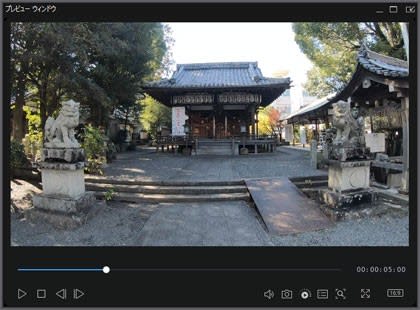
左上のメニューの中にある「ホワイトバランス」を調整中。

結果....

今度は「色調整」....これは項目が多いので適当かつ適切に。

結果....調整を控えめにしたせいでわかりにくい!!

「レンズ補正」というのがあったので見てみると....なんとGoPro HERO6があった。「広角」で撮ったので「Wide」を選択。

結果....うわっ!!

これがいいかどうかは別として、前の石段が真っ直ぐになったけど....よほど歪みが気になる時以外、「レンズ補正」はしない方がGoProらしい映像ができていい気がする。
上のレンズ補正のせいで少し傾いてしまったんで、「ツール」の中にある「切り抜き/回転」を使ってみると....

-2傾けて、そのせいでできた余白を無くすために若干トリミング。
結果....少し逆に傾いた?? (笑)

少しソフトのクセがわかってきて、なんとなく使えるようになった感じ。
次の課題は....さっさと動画を撮ること!!
 ←クリックしてねぇ~
←クリックしてねぇ~

















※コメント投稿者のブログIDはブログ作成者のみに通知されます